|
|
В разделе материалов: 53
Показано материалов: 1-20 |
Страницы: 1 2 3 » |
Get-ADComputer -Filter * -Properties * | Sort LastLogonDate | FT Name, LastLogonDate -Autosize
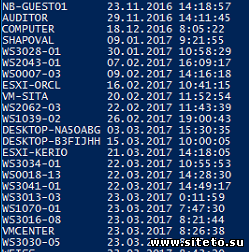
|
Для удаления раскладки выполним следующее:
-
Заходим в Панель управления → Язык → Дополнительный параметры
-
В поле Переопределение языка интерфейса Windows ставим - русский (я поставил Eng, но все равно помогло)
-
В поле Переопределение метода ввода по умолчанию ставим - английский
-
Перелогиниваемся.
|
В Windows 10 не существует того демократического подхода в плане установки системных обновлений, который присутствует в Windows 7 и 8.1. Работая с «Десяткой», мы не можем с использованием её обычных параметров отказаться полностью от обновлений или устанавливать их выборочно. Отложить те из них, что добавляют новый, увы, часто сырой функционал, можем не более чем на год. И то – только в версиях системы, начиная с Pro.
В них же с использованием локальной групповой политики можем отключить автоматический процесс установки обновлений. И запускать это дело вручную, в удобное время. А вот выбирать, что хотим установить, а что не хотим – нельзя.
Решить эту проблему призвана утилита Windows 10 Manual Update. |
В этой статье я расскажу, как сбросить пароль учётной записи администратора (или создать новую) без использования дополнительных программ. Вам понадобится только установочный диск Windows или диск восстановления системы. Этот способ следует применять, если стандартными способами сбросить пароль нет возможности, например когда утерян пароль от единственной учётной записи. О стандартных методах и о сбросе с помощью стороннего ПО читайте по ссылкам в дополнительных сведениях.
Примечание. Данный способ можно использовать в Windows 8 и новее, но только в том случае, если аккаунт не связан с учетной записью Microsoft (в такой ситуации есть более простой способ).
|
В данной статье описано как настроить автоматическое резервное копирование 1С 8.3 на примере конфигурации Управление торговлей 11.2и Бухгалтерия предприятия 3.0.
Автоматическое резервное копирование базы 1С 8.3 — это встроенный функционал большинства современных и популярных конфигураций 1С на «управляемых формах», таких как:
и других подобных конфигураций. Данную функцию нужно просто включить и настроить необходимые условия, при которых будет создаваться резервная копия базы 1С.
- «Бухгалтерия предприятия 3.0»
- «Зарплата и Управление Персоналом 3.1»
- «Комплексная автоматизация 2.0»
- «Розница 2.2»
- «Управление небольшой фирмой 1.6»
- «Управление торговлей 11.2»
Прошу заметить, что встроенная возможность настройки создания именно автоматических резервных копий базы 1С присутствует только у конфигураций на «управляемых» формах, конфигурации 1С на «обычных» формах, т.е. разработанные для работы с платформой 8.2 не имеют такой возможности! Для создания резервной копии базы 1С 8.2 рекомендуем ознакомиться с универсальной статьей для 1С 8.2 и 8.3: «Создание резервной копии базы данных 1С».
И так, для того, чтобы настроить автоматическое резервное копирование 1С 8.3, нам необходимо:
1 — Меню «НСИ и администрирование» (в большинстве конфигураций, просто: «Администрирование»), 2 — Выбираем «Поддержка и обслуживание» (см. рис. ниже)
1с |
Просмотров: 3348 |
Добавил: t0nick |
Дата: 29.12.2016
|
|
Для того, чтобы восстановить данные из резервной копии нужно запустить программу в режиме «Конфигуратор» (как при создании резервной копии, т.е. см. выше)
Далее нужно последовательно выбрать пункты главного меню:
«Администрирование» → «Загрузить информационную базу»

1с |
Просмотров: 2856 |
Добавил: t0nick |
Дата: 29.12.2016
|
|
Итак, в этой статье учимся самостоятельно создавать копии базы данных 1С. Стоит заметить, что многие конфигурации 1С имеют возможность создавать резервные копии базы автоматически, подробнее об этом вы можете прочитать в статье: «Как настроить автоматическое резервное копирование базы 1С 8.3».
Резервные или архивные копии необходимо делать для того, чтобы была возможность восстановить состояние системы на определенный момент. Это бывает необходимо в случае программного сбоя или ошибки пользователя, в результате которых информационная база либо оказывается неработоспособна либо содержит некорректные данные (например, произошло удаление части данных).
Кроме того резервные копии используются для проверки изменения данных, а также для «тренировки» работы с программой.
Для того, чтобы создать резервную копию запустите «1С:Предприятие». В окне запуска выберите нужную информционную базу и откройте ее в режиме «Конфигуратор» для этого нажмите на соответствующую кнопку.

1с |
Просмотров: 9281 |
Добавил: t0nick |
Дата: 29.12.2016
|
|
Процедура обновления базы 1С требует определенных знаний и навыков обращения с компьютером, поэтому часто она представляет сложность для пользователя. Поэтому если есть возможность, то лучше всего обратиться к специалисту.
Получить необходимые для обновления файлы можно несколькими способами:
— во-первых, последние обновления доступны на сайте users.v8.1c.ru, доступ к которому Вы получаете при заключении договора на ИТС (информационно-технологическое сопровождение);
— во-вторых, можно обновить 1С через Интернет, для этого надо иметь регистрационные данные (логин и пароль).
В данной статье описан способ обновления конфигурации при скачивании файлов обновления, но Вы можете использовать эту статью, чтобы обновить программу через интернет. Для этого необходимо пропустить пункт 2, а при выполнении пункта 4 установить галочку 9 и снять галочку 8, а затем ввести логин и пароль.
ВНИМАНИЕ! Если ваша конфигурация дорабатывалась программистами 1С, не рекомендуется выполнять обновление собственными силами, т.к. это может привести к ошибкам и даже к потере данных.
1с |
Просмотров: 2903 |
Добавил: t0nick |
Дата: 29.12.2016
|
|
Однажды мне на аутсорсинг попалась одна интересная фирма. Там был построен лес из 35 компьютеров под управлением Windows Server 2008 R2. Работал там до этого штатный сисадмин, но из-за «высокой» зарплаты плюнул на все и уволился, не оставив даже пароля администратора сервера.
Сервер должен работать в круглосуточном режиме. Для его бесперебойного обслуживания этот сисадмин поставил мощный бесперебойник. Однако владелец фирмы, «оптимизируя» затраты решил, что бесперебойник потребляет слишком много электроэнергии и отключил его. В результате сервер, естественно, выключили и включили и не смогли зайти в него.
В общем, передо мной стала проблема безопасного сброса пароля сервера и установления нового. В любом случае, это всегда нужно делать, когда уходит из фирмы предыдущий айтишник. RDP никто еще не отменял, кроме того есть еще масса программ для удаленного админитсраирования. |
Приветствую! Наша любимая операционная система полна неожиданных сюрпризов, и один из них – это ошибка приложения под кодом 0xc0000005. Беда в том, что у этой ошибки нет конкретной расшифровки источника проблемы, т.е. случиться она может почти из-за чего угодно! Но хорошая новость в том, что 90% проблем можно исправить следуя этой инструкции.
Возникает эта проблема при запуске какой-нибудь программы или игры, а у некоторых даже при попытке открыть любую программу на компьютере! При этом может выдаваться похожее окно:

|
UPD. Новые данные от 11 сентября 2013 года, вышло обновление KB2872339 схожее по своим разрушительным функциям. Лечится примерно также:
wusa.exe /uninstall /kb:2872339
UPD2. Информация от 12 октября 2013 года, Ещё одно косячное обновление, KB2882822. Удаляется из командной строки точно также.
UPD3. Информация от 15 апреля 2015 года, обновление KB3045999. Удаляется из командной строки или откатом к предыдущей точке восстановления. |
15 апреля вышло обновление KB3045999, которое на некоторых компьютерах вызывает BSOD (синий экран) при загрузке системы.
Также может вызывать такую ошибку:
STOP: c0000145 {Application Error}
|
Для того чтобы очистить очередь на печать принудительно, следует перезапустить службу «Диспетчера очереди печати» и очистить временные файлы, подготовленные системой. Почти 100% гарантия, что при повторном запросе на печать не возникнет проблем, а документ выведется на принтер.
net stop spooler
del /f /q %systemroot%\system32\spool\printers\*.shd
del /f /q %systemroot%\system32\spool\printers\*.spl
net start spooler |
Центр обновлений Windows в настоящее время не может выполнить поиск обновлений, поскольку эта служба не запущена
Требования
Статья применима для Windows 7
Информация
При нажатии на кнопку "Проверка обновлений" в центре обновления Windows
может возникать сообщение "Центр обновлений Windows в настоящее время не может выполнить поиск обновлений, поскольку эта служба не запущена. Возможно, потребуется перезагрузить компьютер. "
|
 После переустановки винды на сервере (на котором лежат расшаренные папки) один из компьютеров перестал подключаться без ввода пароля (при том на сервере безпарольный вход настроен. Надо обнулить кэш сетевых паролей. Сделать это можно двумя способами: 1) Пуск --> Выполнить --> control userpasswords2 Выбираем вкладку "Дополнительно" --> "Управление паролями" и там удаляем пароли для нужных IP или все подряд. 2) Пуск - Настройка - Панель Управления - Пользователи и Пароли. Заходим в менеджер паролей и делаем то же самое что и в первом пункте (1 и 2 способы идентичны, но с разными путями доступа) 3) net use * /del (Это удалит все сетевые пароли)
Сети |
Просмотров: 3189 |
Добавил: t0nick |
Дата: 08.12.2014
|
|
|
Причиной является обновление компонента безопасности KB2859537 в Windows Update. Решение проблемы - удаление обновления KB2859537. Заходим в Панель управления - Программы и компоненты - Просмотр установленных обновлений и ищем "Обновление безопасности для Microsoft Windows (KB2859537) и удаляем его, или же командой wusa.exe /uninstall /kb:2859537
|
На днях в очередной раз столкнулся со следующей проблемой: перестал
работать буфер обмена в терминальной сессии с Windows Server 2008 R2.
При активном использовании RDP сессий с различными серверами такая
проблема у меня возникала уже не раз(обычно помимо 3-4 rdp подключений
стандартным клиентом у меня одновременно активно с десяток терминальных
соединений через утилиту Remote Desktop Connection Manager).
Проблема выглядит это следующим образом: неожиданно перестает работать
copy/paste через буфер обмена в/из rdp подключение с конкретным сервером
(в остальных терминальных сессиях в это же самое время проблема не
наблюдается). В таких случаях приходилось принудительно завершать rdp
сессию (логоф) и перезаходить на сервер снова. После переподключения
проблемы с буфером обмена обычно пропадают.
Главный недостаток такого метода заключался в том, что приходилось
закрывать все приложения, запущенные на удаленном рабочем столе, а затем
открывать все заново, что при большом их (приложений) количестве очень
напрягает. К счастью мне удалось найти альтернативу логофу. |
1с |
Просмотров: 3549 |
Добавил: t0nick |
Дата: 29.01.2013
|
|
Позволяет выключать или перезапускать локальный или удаленный компьютер. Использование без параметров команды shutdown приведет к выходу из системы текущего пользователя.
Синтаксис
shutdown [{-l|-s|-r|-a}] [-f] [-m [\\имя_компьютера]] [-t xx] [-c "сообщение"] [-d[u][p]:xx:yy] |
Несколько дней назад у меня на блоге вы могли прочитать первую статью
из нового цикла, посвященного централизованной настройке самого
востребованного почтового клиента – Microsoft Outlook 2010. Прежде
всего, почему именно почтовому клиенту посвящается несколько статей, а
остальные компоненты Microsoft Office, которые были рассмотрены у меня
на блоге ранее, такие как Word, Excel и PowerPoint рассматривались лишь
однократно? Здесь все дело в том, что текстовый редактор, табличный
процессор и основное приложение, предназначенное для создания
презентаций, обычно не требуют доскональной настройки, и пользователи
еще хоть как-то с ними могут работать, так как зачастую операции
выполняются самые простые. В них максимум, что большинству пользователей
нужно – это правильно отформатировать текст (не у всех это получается,
если честно), добавить несложную формулу для таблицы или нарисовать
диаграмму, нарисовать слайд, используя предустановленные шаблоны и,
естественно, сохранить полученное в читабельном для старых версий
Microsoft Office формате.
С MS Outlook же, в свою очередь, получается немного другая ситуация.
Пользователям нужно перед отправкой писем найти адресата в списке
контактов, а при необходимости еще и добавить туда новый контакт. Нужно
научиться правильно фильтровать свою корреспонденцию и пользоваться
поиском, так как за день могут приходить десятки писем, а иногда на
поиск необходимого письма может уйти какое-то время. Помимо этого,
следует использовать свои календари и периодически проверять и обновлять
их, как-то настраивать свой почтовый клиент, в конце концов. Но, по
какой-то причине, Outlook является таким приложением, которое для
конечных пользователей считается наиболее сложным в использовании.
Следовательно, почтовые клиенты относятся к тем приложениям, с которыми,
естественно, никто не разбирается и которое никто из пользователей
практически не настраивает. Вот именно по этой причине таким
сотрудникам, как системные администраторы, приходится настраивать этот
продукт таким образом, чтобы пользователи не ощущали какой-то
дискомфорт, чтобы почтовый клиент был защищен максимальным образом, а
также, чтобы при подключении к Exchange не возникло на клиентской
стороне каких-либо вопросов. |
|
|
| » Мото ремонт |

|
| » Статистика |
Онлайн всего: 1 Гостей: 1 Пользователей: 0 |
|









